本文說明如何在 VS Code 或 IntelliJ 中,為個人設定 Gemini Code Assist。如果使用其他支援的 JetBrains IDE,請按照 IntelliJ 的操作說明設定 Gemini Code Assist。在 IDE 中執行下列步驟:
- 安裝 Gemini Code Assist 擴充功能。
- 使用你的 Google 帳戶登入。
- 詳閱《Gemini 隱私權聲明》。
安裝 Gemini Code Assist 擴充功能
如要在 IDE 中安裝 Gemini Code Assist 擴充功能,請按照下列步驟操作:
VS Code
如要在 VS Code 中開啟「擴充功能」檢視畫面,請按一下「擴充功能」
 ,或按
,或按 Ctrl/Cmd+Shift+X。搜尋:
Gemini Code Assist。按一下 [安裝]。
如果系統提示,請重新啟動 VS Code。
擴充功能安裝完成後,活動列中會顯示 Gemini Code Assist,即可開始使用。如要進一步設定 Gemini Code Assist 安裝作業,請使用頂層應用程式工具列指定偏好設定:依序前往「Code」 >「Settings」 >「Settings」>「Extensions」,然後搜尋
Gemini Code Assist。
IntelliJ
- 依序點選 settings「IDE and Project Settings」 >「Plugins」。
- 在「Marketplace」Marketplace分頁中,搜尋
Gemini Code Assist。 - 按一下「安裝」安裝外掛程式。
- 安裝完成後,按一下「Restart IDE」。
IDE 重新啟動後,活動列會顯示 Gemini Code Assist。
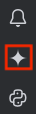
現在您可以在 IDE 中登入 Google 帳戶,並接受 Gemini 隱私權聲明。
登入 Google 帳戶
在本節中,請按照下列步驟登入 Google 帳戶:
VS Code
如要直接在 IDE 中按照「使用 Gemini Code Assist 寫程式」導覽操作,請點選「啟動 VS Code」,然後按照導覽中的步驟登入 Google 帳戶。
如果沒有,請按照下列步驟操作:
啟動 IDE。
在活動列中,按一下spark「Gemini Code Assist」。
在「Gemini Code Assist: Chat」視窗中,按一下「Login to Google」。
系統提示您允許 Gemini Code Assist 開啟外部網站時,按一下「開啟」。
按照畫面上的提示登入 Google 帳戶。
系統詢問您是否從 Google 下載 Gemini Code Assist 時,請按一下「登入」。
你現在已連結至 Google 帳戶。
現在可以使用 Gemini Code Assist 了。
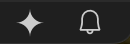
IntelliJ
如要登入 Google 帳戶,請按照下列步驟操作:
在活動列中,按一下 spark「Gemini Code Assist」。
按一下「登入」。或者,您也可以按一下「複製連結」,然後將網址貼到瀏覽器中。
在網路瀏覽器開啟的頁面中,選取 Google 帳戶。
在要求確認您是從 Google 下載這個應用程式的畫面上,按一下「登入」。
Gemini Code Assist 現已取得存取您帳戶的授權。
登入 Google 帳戶後,您可以在 IDE 中閱讀並關閉 Gemini 隱私權聲明。
詳閱 Gemini Code Assist 個人版隱私權聲明
安裝 Gemini Code Assist 並成功登入 Gemini Code Assist 個人版 (免費版) 後,Gemini Code Assist 擴充功能的聊天面板會顯示隱私權聲明。建議您詳閱隱私權聲明,瞭解 Google 如何處理 VS Code 或 IntelliJ 中的資料。
如果您使用 Gemini Code Assist 個人版,隨時可以查看或更新隱私權設定。
您可以透過下列兩種方式查看 Gemini Code Assist 個人版隱私權聲明和設定:
VS Code
在 Gemini Code Assist 對話窗格中,依序點選「更多」圖示 more_horiz>「更多」>「隱私權設定」。
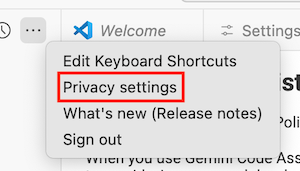
在 IDE 中,依序前往 settings「設定」>「擴充功能」 >「Gemini Code Assist」。
在「Gemini Code Assist 遙測」部分,您可以選取是否要將使用統計資料 (例如當機報告) 傳送給 Google。使用情形 統計資料會符合 《Google 隱私權政策》。
您也會看到Gemini Code Assist 個人版隱私權聲明和隱私權設定的連結。點選這個連結會開啟頁面,您可以在該頁面選擇不允許 Google 使用您的資料開發及改善 Google 的機器學習模型。這些隱私權設定會儲存在 IDE 層級。
IntelliJ
在 IDE 的裝訂線中,按一下 spark 「Gemini Code Assist」,然後選取「隱私權設定」。
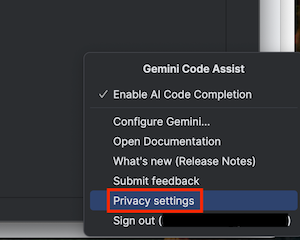
依序前往「設定」settings >「設定」 >「Gemini」。
在「Gemini 程式碼使用統計資料」部分,您可以選取是否要將使用統計資料 (例如當機報告) 傳送給 Google。 使用統計資料受《Google 隱私權政策》規範。
您也會看到Gemini Code Assist 個人版隱私權聲明和隱私權設定的連結。點選這個連結會開啟頁面,您可以在該頁面選擇不允許 Google 使用您的資料開發及改善 Google 的機器學習模型。這些隱私權設定會儲存在 IDE 層級。
現在您可以在 IDE 中使用 Gemini Code Assist 了。如要開始使用,請參閱「透過 Gemini Code Assist 編寫程式碼」和「與 Gemini Code Assist 對話」。